Πώς να μεταφέρετε μηνύματα από το iPhone στο iPhone
"Πρόσφατα, έχω αγοράσει ένα νέο iPhone, αλλά πραγματικά δεν ξέρω πώς να μεταφέρω μηνύματα από το παλιό στο νέο iPhone, ποιος μπορεί να μου πει;"
Με την επιτάχυνση της αναβάθμισης των iPhones, πολλοί άνθρωποιείναι πρόθυμοι να αλλάξουν ένα νέο iPhone. Σε μια τέτοια περίπτωση, σίγουρα έχετε την ανάγκη να μεταφέρετε δεδομένα από την παλιά συσκευή σας, όπως μηνύματα που διατηρούν σημαντικές πληροφορίες. Υπάρχουν πολλοί άνθρωποι ταραγμένοι σε τέτοια προβλήματα παραπάνω. Σήμερα, θα σας δώσω 3 τρόπους για να σας βοηθήσω να μεταφέρετε μηνύματα από το iPhone στο iPhone.
- Μέρος 1: Πώς να μεταφέρετε μηνύματα από iPhone σε iPhone χωρίς iTunes ή iCloud;
- Μέρος 2: Μπορώ να μεταφέρω μηνύματα από ένα iPhone σε άλλο με το iTunes Backup;
- Μέρος 3: Πώς μπορώ να μεταφέρω μηνύματα από το παλιό iPhone σε νέο iPhone με iCloud;
Μέρος 1: Πώς να μεταφέρετε μηνύματα από iPhone σε iPhone χωρίς iTunes ή iCloud;
Αν ψάχνετε για μια εύκολη και απλή μέθοδογια να μεταφέρετε μηνύματα χωρίς iCloud και iTunes, νομίζω ότι το προϊόν - Tenorshare Phone to Phone Transfer είναι η καλύτερη επιλογή για εσάς, μπορεί να μεταφέρει τα αρχεία σας επιλεκτικά και με ασφάλεια με ένα απλό κλικ χωρίς περιορισμούς.
Βήμα 1: Εκκινήστε το λογισμικό στον υπολογιστή σας και συνδέστε τουλάχιστον δύο συσκευές στον υπολογιστή μέσω καλωδίου USB. Μια συσκευή θα ανιχνεύεται ως συσκευή προέλευσης και η άλλη θα είναι η συσκευή προορισμού. Στη συνέχεια, κάντε κλικ στο κουμπί "Επόμενο".

Βήμα 2: Η APP θα αναλύσει τα περιεχόμενα στο iPhone προέλευσης και θα καταγράψει τη χρήση της χωρητικότητας στο iPhone προορισμού.

Βήμα 3: Μπορείτε να επιλέξετε "Επιλογή όλων" ή να επιλέξετε τα αρχεία επιλεκτικά ανάλογα με τη ζήτησή σας. Θα εμφανίσει το συνολικό μέγεθος δεδομένων που έχετε επιλέξει και πόση χωρητικότητα θα πάρει στο iPhone προορισμού σας. Κάντε κλικ στο κουμπί "Start Transfer" για να ξεκινήσετε τη μεταφορά του πλήρους περιεχομένου σε νέο iPhone.

Βήμα 4: Τώρα αρχίζει να μεταφέρει περιεχόμενο από το ένα iPhone στο άλλο. Η όλη διαδικασία διαρκεί λίγο χρόνο που εξαρτάται από το μέγεθος των δεδομένων. Μην αποσυνδέετε οποιαδήποτε συσκευή για να αποφύγετε απροσδόκητο σφάλμα.

Μέρος 2: Μπορώ να μεταφέρω μηνύματα από ένα iPhone σε άλλο με το iTunes Backup;
Πιστεύω ότι το iTunes δεν είναι περίεργο για εμάς. Είναι ένας βοηθός για να μετακινεί περιεχόμενο από μια συσκευή iOS σε μια άλλη.Δεν μεταφέρονται μηνύματα μόνο σε νέο iPhone, άλλα είδη αρχείων δεδομένων όπως φωτογραφίες ή επαφές μπορούν επίσης να μετακινηθούν με αυτήν τη μέθοδο. μεταφορά μηνυμάτων από το iPhone στο iPhone χρησιμοποιώντας το iTunes:
Βήμα 1: Συνδέστε το iPhone σας πηγής στο σύστημά σας και ξεκινήστε το iTunes.
Βήμα 2: Επιλέξτε τη συσκευή και μεταβείτε στη σελίδα Περίληψη.
Βήμα 3: Στην ενότητα "Δημιουργία αντιγράφων ασφαλείας", κάντε κλικ στο κουμπί "Δημιουργία αντιγράφων ασφαλείας" για να πάρετε ένα πλήρες αντίγραφο ασφαλείας του τηλεφώνου σας. Βεβαιωθείτε ότι έχετε δημιουργήσει αντίγραφο ασφαλείας στον υπολογιστή αντί για iCloud.

Βήμα 4. Αφού κάνετε ένα αντίγραφο ασφαλείας της συσκευής σας, αποσυνδέστε το και συνδέστε το τηλέφωνο προορισμού στο σύστημα.
Βήμα 5.Εκκινήστε το iTunes και περιμένετε να αναγνωρίσει το νέο iPhone. (μπορείτε να επιλέξετε να ρυθμίσετε τη συσκευή σας κατά την επαναφορά ενός προηγούμενου αντιγράφου ασφαλείας ή να μεταβείτε στη σελίδα "Περίληψη" και να κάνετε κλικ στην επιλογή "Επαναφορά αντιγράφων ασφαλείας" για να επαναφέρετε το υπάρχον αντίγραφο ασφαλείας στη συσκευή προορισμού σας.)
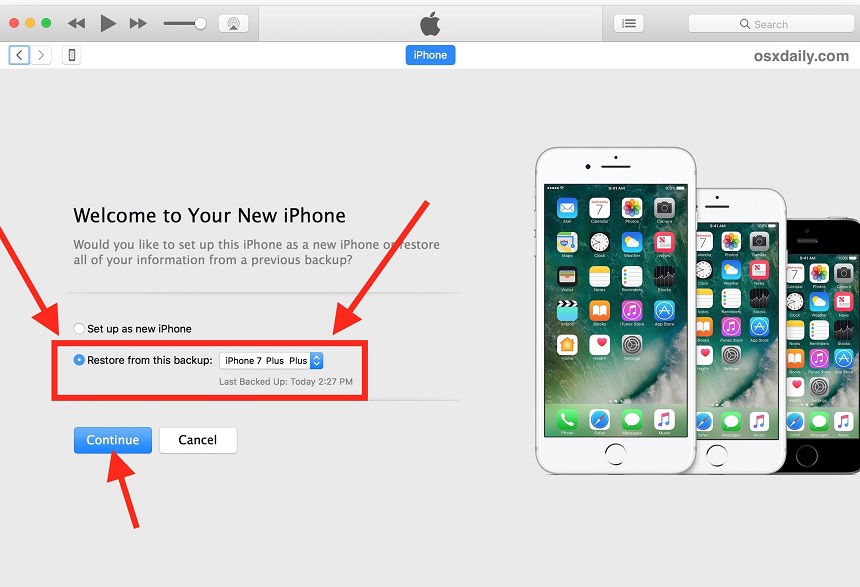
Μέρος 3: Πώς μπορώ να μεταφέρω μηνύματα από το παλιό iPhone σε νέο iPhone με iCloud;
Εκτός από τις παραπάνω δύο μεθόδους, μπορείτε επίσης να χρησιμοποιήσετε το iCloud για να μεταφέρετε μηνύματα από το iPhone στο iPhone. Τώρα, ας μάθουμε πώς να μεταφέρουμε τα μηνύματα από το iPhone στο iPhone με το iCloud βήμα προς βήμα:
Βήμα 1: Δημιουργία αντιγράφων ασφαλείας ενός iPhone με iCloud. Μεταβείτε στις Ρυθμίσεις> Πατήστε τον λογαριασμό σας> iCloud> iCloud Backup> Ενεργοποιήστε το iCloud Backup αν δεν είναι, και στη συνέχεια κάντε κλικ στο κουμπί Δημιουργία αντιγράφων ασφαλείας τώρα. Θα ξεκινήσει η δημιουργία αντιγράφων ασφαλείας του iPhone σας.
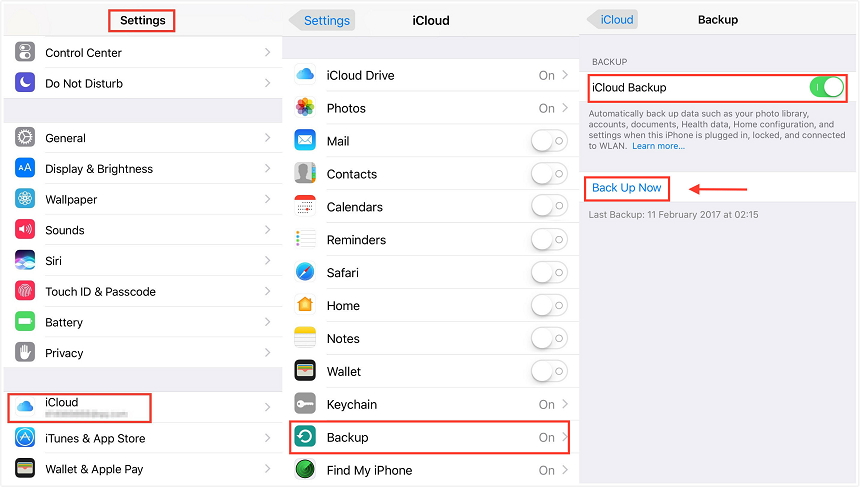
Βήμα 2: Ρύθμιση άλλου iPhone σας> Επιλέξτε Επαναφορά από το iCloud Backup> Συνδεθείτε στο iCloud και επιλέξτε το τελευταίο αντίγραφο ασφαλείας που θέλετε να επαναφέρετε.
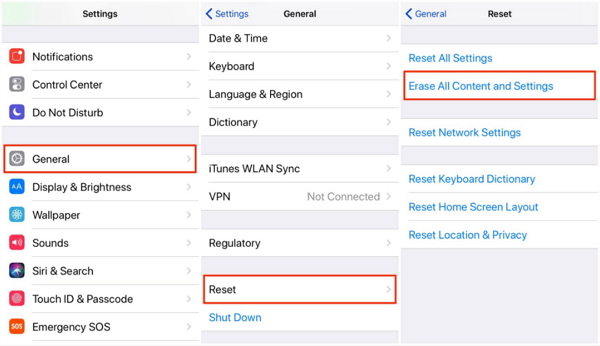
Βήμα 3: Σημειώστε ότι εάν έχει ρυθμιστεί το iPhone σας, θα πρέπει πρώτα να το επαναφέρετε και στη συνέχεια να το εγκαταστήσετε ξανά πριν χρησιμοποιήσετε αυτή τη μέθοδο.
Ωστόσο, υπάρχουν μερικά πράγματα που πρέπει να γνωρίζετε προτού κατεβείτε στα λεπτομερή βήματα.
1. Η μεταφορά μηνυμάτων από το iPhone στο iPhone μέσω iCloud είναι αρκετά περίπλοκη. Πρέπει να δημιουργήσετε πρώτα ένα αντίγραφο ασφαλείας iCloud του παλιού σας iPhone και στη συνέχεια να επαναφέρετε το νέο iPhone με το backup iCloud, το οποίο μπορεί να είναι ένα τεράστιο βάρος για τους ανθρώπους που είναι νέοι στο iCloud.
2. Η μεταφορά μηνυμάτων από το iPhone στο iPhone εξαρτάται σε μεγάλο βαθμό από τη σύνδεση Wi-Fi. Εάν τα iPhones σας είναι κάτω από κακή σύνδεση Wi-Fi, η διαδικασία μεταφοράς μπορεί να είναι αρκετά χρονοβόρα ή, χειρότερα, η διαδικασία μεταφοράς διακόπτεται.
3. Η διαδικασία επαναφοράς iCloud περιλαμβάνει τη διαγραφή όλων των περιεχομένων που υπάρχουν από το νέο σας iPhone. Αυτό σημαίνει ότι αν υπάρχουν κάποια δεδομένα σχετικά με το νέο σας iPhone, θα υπάρξει απώλεια δεδομένων κατά τη διάρκεια της διαδικασίας μεταφοράς.
4. Εκτός από τα μηνύματα, όλα τα άλλα ανεπιθύμητα περιεχόμενα όπως οι επαφές, οι ρυθμίσεις θα μεταφερθούν επίσης στο νέο σας iPhone.
Περίληψη
Όταν κάνουμε μια σύγκριση μεταξύ των παραπάνω 3 μεθόδων,μπορούμε να διαπιστώσουμε ότι η μέθοδος 1 είναι η καλύτερη επιλογή για να μεταφέρουμε το μήνυμα από το iPhone στο iPhone για την απλότητα και την ασφάλειά του. Αν έχετε την ανάγκη μεταφοράς δεδομένων μεταξύ iDevices, επιλέξτε Tenorshare Phone to Phone Transfer.



![Top 3 τρόποι να μεταφέρετε τα μηνύματα WhatsApp από το Android στο iPhone 7/7 Plus [iOS 12 included]](/images/ios-file-transfer/top-3-ways-to-transfer-whatsapp-messages-from-android-to-iphone-77-plus-ios-12-included.jpg)





